Cómo borrar su caché de Spotify en computadoras de escritorio y dispositivos móviles
Ya sea que su computadora portátil comience a colgarse o que su teléfono necesite un poco más de espacio, limpiar su caché de Spotify es una tarea que muchos de nosotros tenemos que hacer. Pero, ¿qué es exactamente el caché de Spotify y debería eliminarlo?
¿Qué es la caché de Spotify?
El caché de Spotify es donde vive su historial de escucha. Para los usuarios de Spotify Premium, el caché almacena las canciones que ha descargado para reproducirlas sin conexión. El caché de Spotify es lo que permite que las pistas se reproduzcan sin necesidad de almacenar en búfer primero.
Cuando la memoria caché de Spotify alcanza su capacidad máxima, las pistas que no escucha con frecuencia se reemplazan por canciones que escucha con más frecuencia. En algunos casos, un gran caché de Spotify evita que los teléfonos móviles carguen Spotify correctamente.
Cómo borrar la caché de Spotify
En general, la mayoría de los usuarios no necesitan tocar su configuración de caché de Spotify. La caché de Spotify está configurada de una manera que ayuda, más que duele, a su experiencia auditiva. Sin embargo, de vez en cuando, las pistas rotas o las malas descargas lo requieren.
Si está decidido a limpiar el suyo, así es como puede borrar el caché de Spotify.
Cómo borrar la caché de Spotify en iOS
Para borrar su caché de Spotify en iOS, abra su aplicación Spotify. Luego, seleccione Configuración> Almacenamiento y toque Eliminar caché .
Cómo borrar la caché de Spotify en Android
Para los usuarios de Android, puede eliminar su caché de Spotify yendo a Configuración . Luego, en Almacenamiento, seleccione Eliminar caché . Aparecerá una ventana emergente para que confirme su decisión antes de continuar.
Cómo borrar la caché de Spotify en el escritorio
A diferencia de las versiones de la aplicación Spotify, navegar por Spotify Desktop para eliminar su caché no es tan sencillo. Primero, debe encontrar la carpeta en la que su cliente de Spotify guarda su caché.
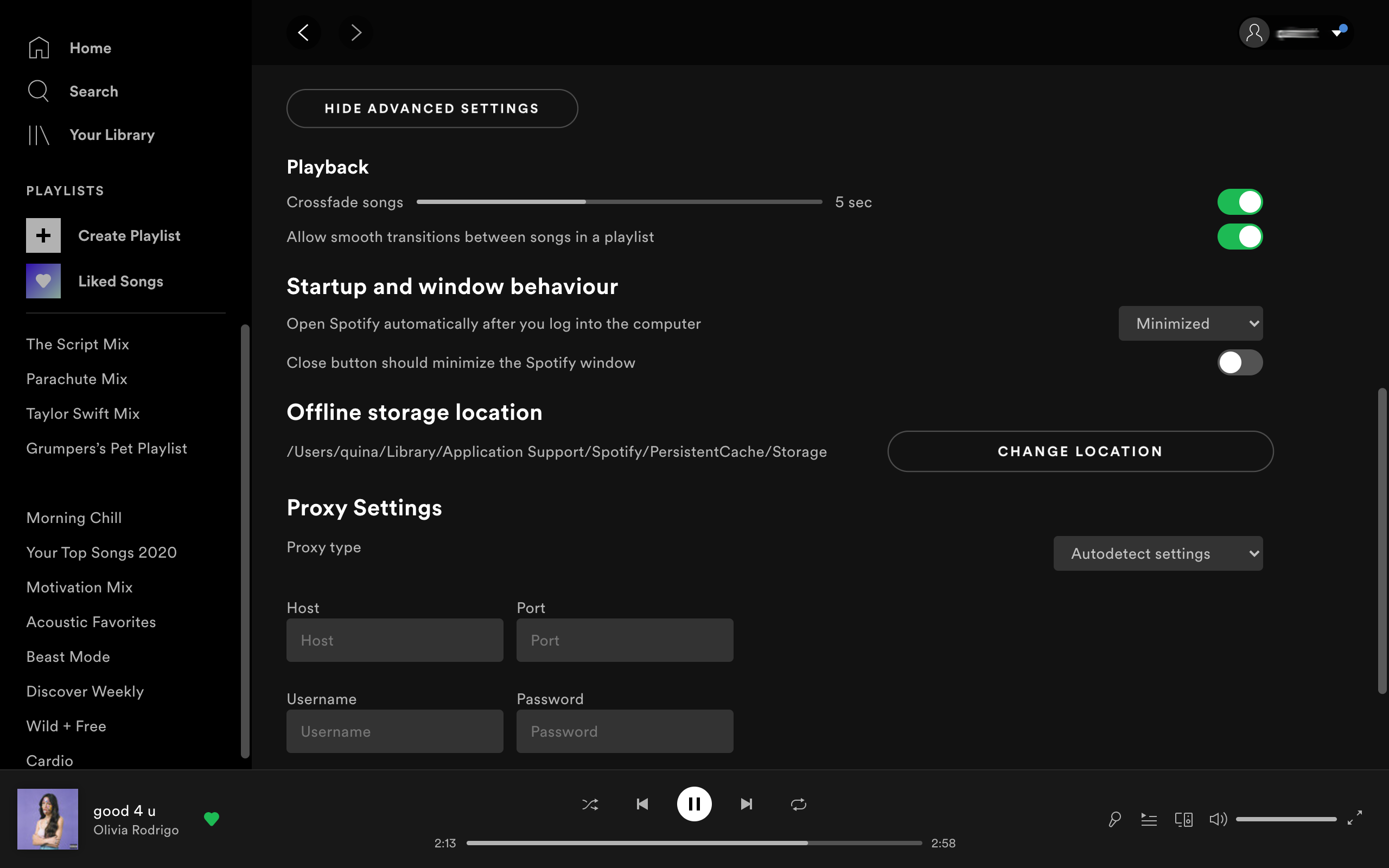
Para hacerlo, vaya a su aplicación Spotify y haga clic en Configuración> Mostrar configuración avanzada . En Ubicación de almacenamiento sin conexión , tome nota del nombre de la carpeta. Luego, navegue hasta esta carpeta y elimine su contenido.
Conozca su caché de Spotify
Una vez que haya eliminado su caché, Spotify tendrá que descargar datos de sus servidores nuevamente. Tenga en cuenta que eliminar su caché de Spotify puede aumentar el uso de datos o ancho de banda por un tiempo.
Si borró su caché de Spotify para recuperar canciones que no se pueden reproducir pero aún no puede encontrarlas, no se preocupe. Hay muchos otros métodos que puede probar para recuperar sus pistas favoritas en Spotify.
